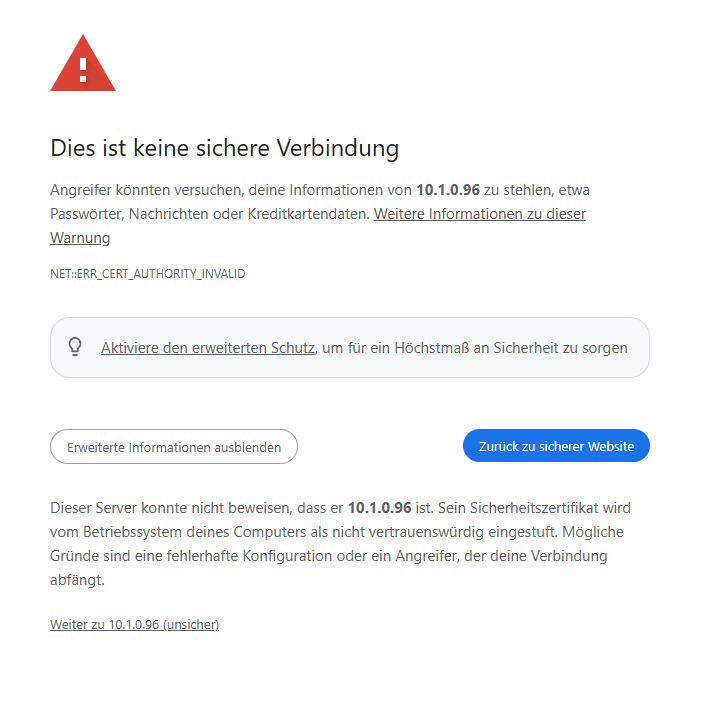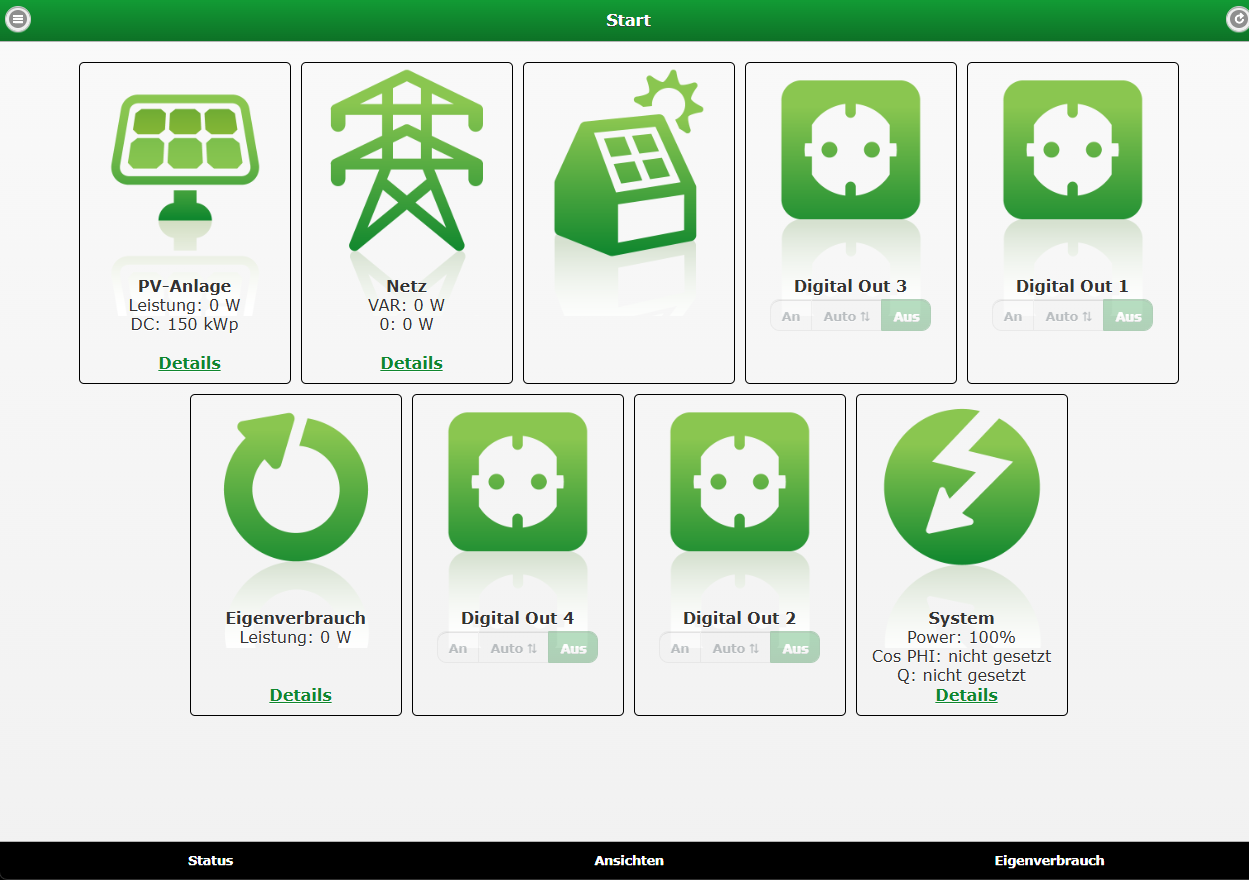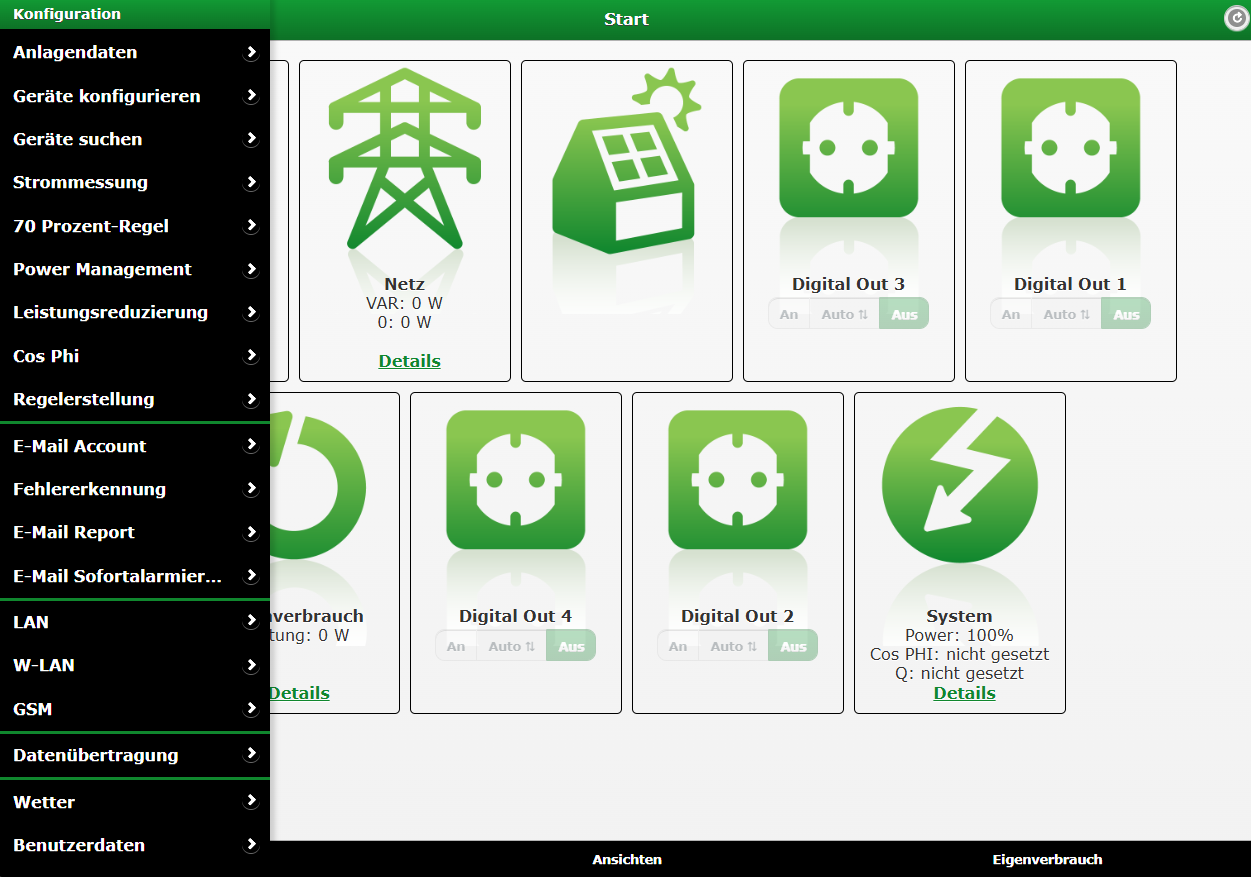Der e.manager hat ein Weboberfläche, über die Sie alle Einstellungen vornehmen können. Um auf die Weboberfläche zu gelangen, müssen Sie sich im gleichen Netzwerk befinden.
Zugriff
Der e.manager ist im Auslieferungszustand auf DHCP gestellt. Das bedeutet, dass der e.manager eine IP Adresse vom Router zugewiesen bekommt.
Um auf den e.manager zugreifen zu können, gibt es mehrere Wege die lokale IP Adresse raus zu finden.
Serienummer
http://seriennummer => Beispiel http://END123456789
Router
IP Scanner
Beispiel: Angry IP Scanner
Check Seite
- Seriennummer
- Version
- MAC
- IP Adresse
- Aktuelle Leistung
- Virtuelle Anlage
- Letzte Datenübertragung
- Letzte Anmeldung
Notfall IP
Verschlüsselung
Die Weboberfläche benutzt eine SSL Verschlüsselung. d.h. wenn Sie die Weboberfläche über http aufrufen, werden Sie automatisch auf https weitergeleitet.
Da es sich um ein selbstsigniertes Zertifikat handelt, kommt im Webbrowser eine Sicherheitswarnung. Diese Sicherheitswarnung müssen Sie umgehen, damit Sie auf die Webseite gelangen.
Aufbau
Auf der Startseite finden Sie Icons mit den aktuellen Leistungen. Diese wird je nach Konfiguration anders aussehen.
In der unteren Leiste finden Sie die Punkte Status, Ansicht und Eigenverbrauch.
Über den Button links oben in der Ecke können Sie das Konfigurationsmenü öffnen.